3.5 AutoCAD特性编辑命令及系统编辑命令
◆这一讲我们先利用这些命令画一组视图,再介绍特性编辑命令及系统编辑命令。
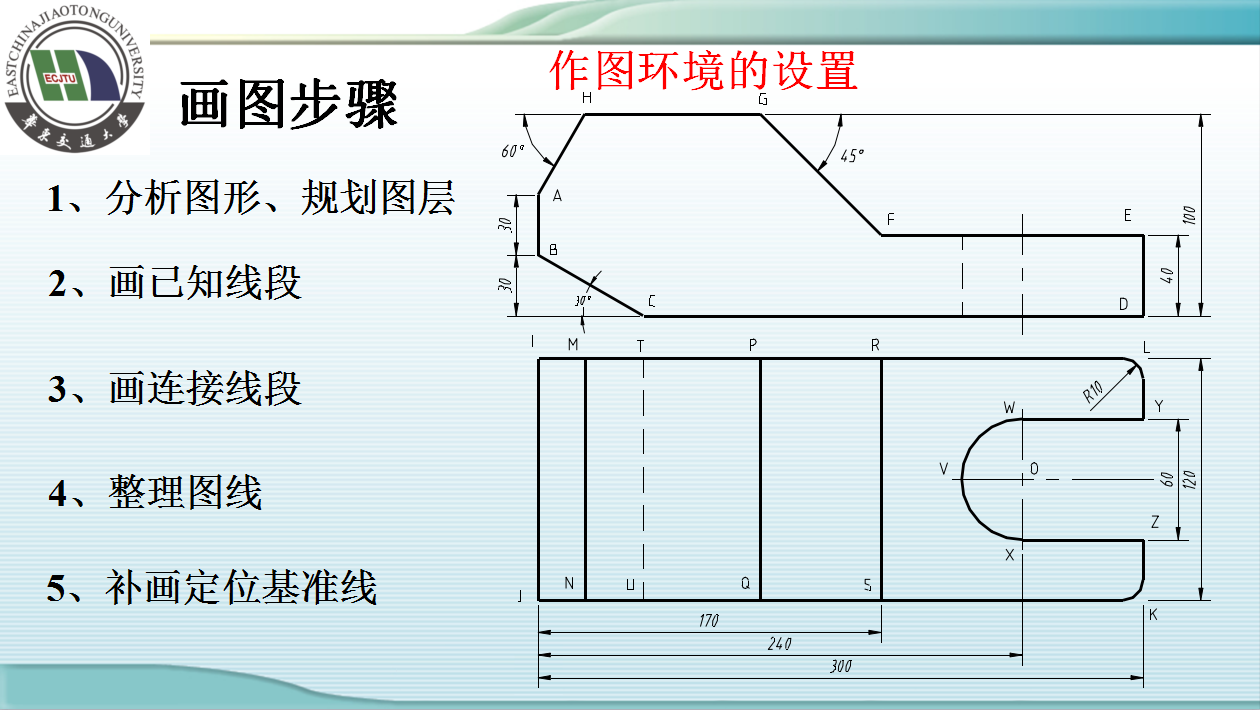

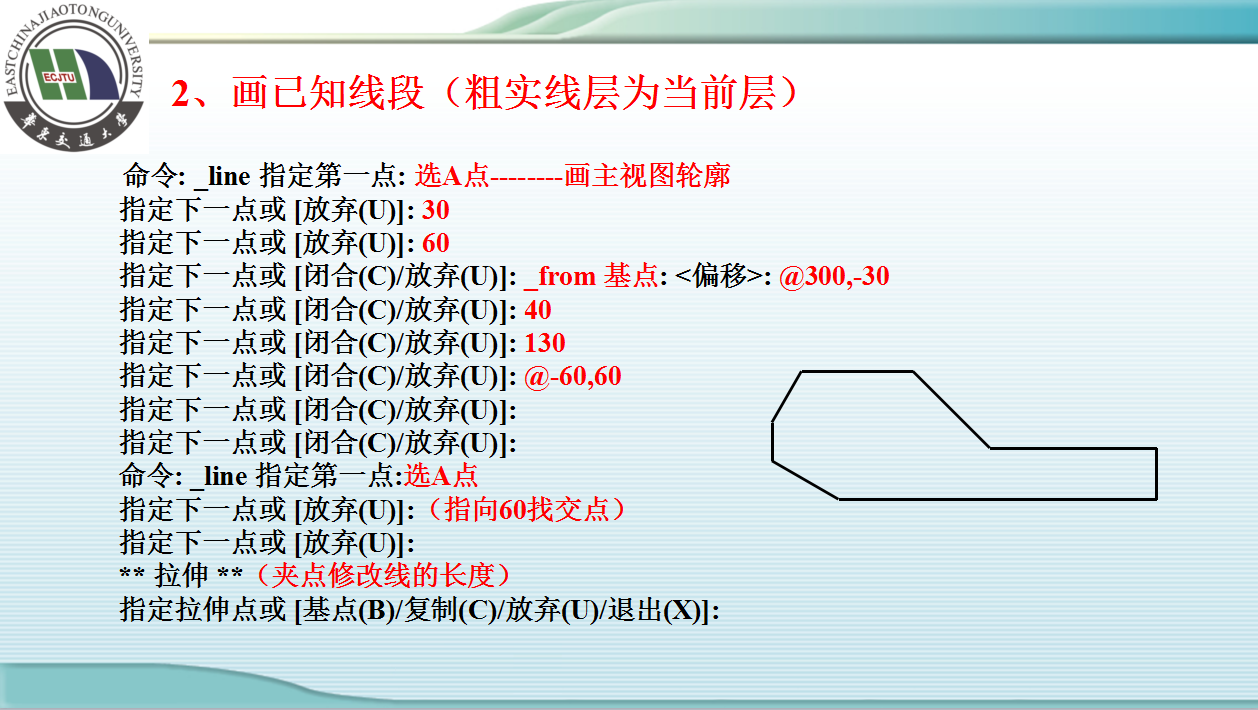

3、画连接线段(圆角)
4、整理图线(修剪)
命令: _fillet(两个圆角)
当前设置: 模式 = 修剪,半径 = 0.0000
选择第一个对象或 [放弃(U)/多段线(P)/半径(R)/修剪(T)/多个(M)]: R
指定圆角半径 <0.0000>: 10
选择第一个对象或 [放弃(U)/多段线(P)/半径(R)/修剪(T)/多个(M)]:
选择第二个对象,或按住 Shift 键选择要应用角点的对象:
命令: _trim(剪掉两段线)
当前设置:投影=UCS,边=延伸
选择剪切边...
选择对象或 <全部选择>: 找到 1 个
选择对象: 找到 1 个,总计 2 个
选择对象:
选择要修剪的对象,或按住 Shift 键选择要延伸的对象,或
[栏选(F)/窗交(C)/投影(P)/边(E)/删除(R)/放弃(U)]:
5、补画定位基准线、虚线
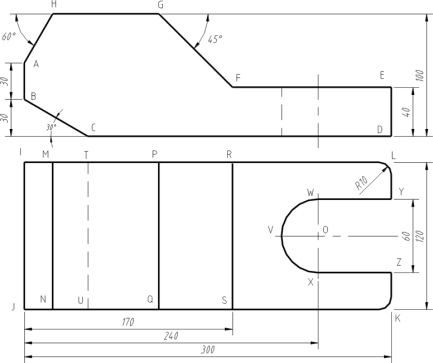
3.5.1 编辑对象特性
在AutoCAD中,用户可以对图形对象预先指定相关特性,还可以对已绘制图形进行特性编辑、查看和修改对象特性,其主要方法有以下四种,下面分别介绍。
(1)利用“图层”面板改变图层。
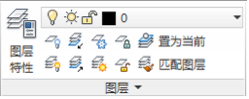
在绘图过程中,若绘制的图形没有放在预先设定的图层上,此时可以先将绘制的图形选中,然后点击“图层”面板中的下拉列表框选择对象应在的图层,则对象移动至新的图层。
(2)利用“对象特性”面板改变对象的颜色、线型、线宽。
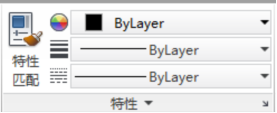
先选再改。也可先设置后画,这时图层的控制不起作用.
(3)“特性匹配”命令。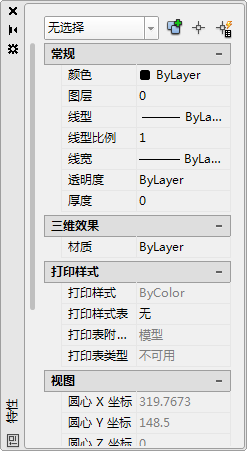
将一个源对象的特性匹配到其他目标对象上,如图层的特性等。
(4)利用“特性”选项板编辑对象
命令调用菜单:【修改(M)/特性(P)】;或【工具(T)/选项板/特性(P)】。
◆AutoCAD其他编辑命令
在AutoCAD中,还有些常用的系统编辑命令。这些命令基本上都包含在【编辑(E)】下拉菜单中。
放弃命令(U):
取消上一次命令操作并显示命令名。可重复使用,依次向前取消已完成操作。
多重放弃命令(undo):
一次取消N个已完成的命令操作。
重做命令(redo):
重做刚用放弃命令所取消的命令操作。
◆AutoCAD剪贴板中几项命令的用法与其他基于Windows软件的用法相类似,这里不作叙述。


